Penyelesaian untuk Membetulkan Masukkan Kata Laluan untuk Membuka Kunci 30 Percubaan yang Tinggal
"Saya membeli telefon terpakai dan apabila saya menghidupkannya, saya melihat mesej ralat: Masukkan PIN/kata laluan untuk membuka kunci baki 30/30 percubaan, bagaimana saya boleh membetulkannya?" Apabila anda menghadapi ralat ini, ini bermakna anda terkunci daripada telefon Android anda. Jika anda masih mahu mengakses peranti atau menjualnya di pasaran terpakai, lebih baik anda membetulkan masalah. Panduan ini berkongsi lima penyelesaian untuk menyelesaikan masalah ini.
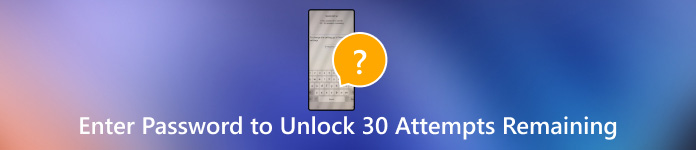
Dalam artikel ini:
- Bahagian 1: Apa yang Memasukkan Kata Laluan untuk Membuka Kunci 30/30 Percubaan yang Tinggal
- Bahagian 2: Bagaimana untuk Betulkan Masukkan Kata Laluan untuk Membuka Kunci 30/30 Percubaan yang Tinggal
- Bahagian 3: Soalan Lazim tentang Memasukkan Kata Laluan untuk Membuka Kunci 30 Percubaan yang Tinggal
Bahagian 1: Apa yang Memasukkan Kata Laluan untuk Membuka Kunci 30/30 Percubaan yang Tinggal
Terdapat beberapa sebab mengapa mesej ini muncul. Satu kemungkinan ialah anda terlupa kata laluan skrin kunci anda. Satu lagi ialah orang lain berhasrat untuk mengakses peranti anda tanpa kebenaran. Walau apa pun, lebih baik anda membuka kunci peranti anda secepat mungkin.
Bahagian 2: Bagaimana untuk Betulkan Masukkan Kata Laluan untuk Membuka Kunci 30/30 Percubaan yang Tinggal
Penyelesaian 1: Semak Semula Kata Laluan Anda
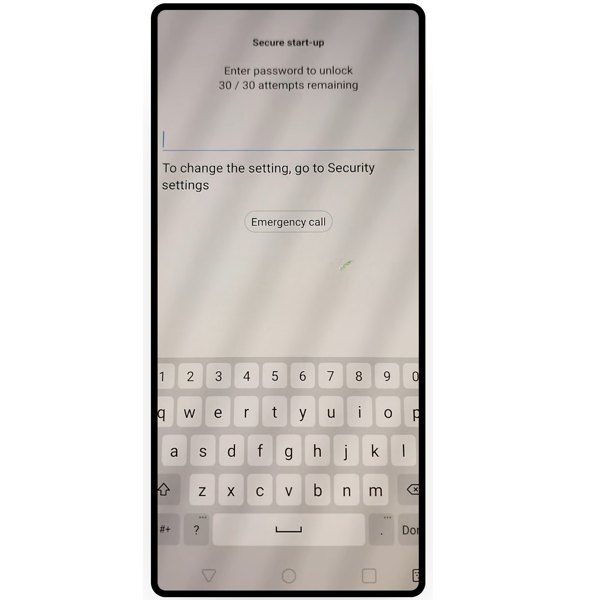
Pertama sekali, semak semula PIN atau kata laluan yang anda gunakan untuk membuka kunci peranti anda apabila anda melihat mesej "Masukkan Kata Laluan untuk Membuka Kunci 30 Percubaan yang Tinggal" pada skrin anda. Kadangkala, anda hanya boleh menekan kekunci yang salah pada papan kekunci maya dan mencetuskan mesej. Oleh itu, semak semula kata laluan dan masukkan yang betul sekali lagi.
Penyelesaian 2: Buka Kunci Telefon Anda dengan Cap Jari

Hari ini, hampir semua telefon Android menyokong kata laluan skrin kunci tradisional dan teknologi biometrik, seperti cap jari dan ID muka. Jika ralat "Masukkan Kata Laluan untuk Membuka Kunci 30 Percubaan yang Tinggal" berlaku, anda boleh membuka kunci peranti anda dengan cap jari atau ID muka anda.
Penyelesaian 3: Pintasan Skrin Kunci dengan Akaun Google
Apabila anda terkunci daripada telefon anda, akaun Google yang berkaitan ialah cara lain untuk mengakses beberapa telefon dan tablet Android sekali lagi. Prasyaratnya ialah anda telah menambah akaun Google pada telefon anda.

Teruskan memasukkan kata laluan yang salah jika digesa "Masukkan Kata Laluan untuk Membuka Kunci 30 Percubaan yang Tinggal". Kemudian peranti anda akan dilumpuhkan. Ketik Terlupa PIN atau Terlupa Corak di bahagian bawah, dan masukkan akaun Google dan kata laluan anda untuk membuka kunci telefon anda.
Penyelesaian 4: Keluarkan Kunci Skrin dengan Tetapan Semula Kilang
Ciri tetapan semula kilang memadamkan segala-galanya pada telefon anda termasuk kunci skrin. Memandangkan telefon anda dikunci, anda perlu melakukannya dalam Mod Pemulihan.

Tutup telefon anda. Tekan lama Perlahankan suara + Kuasa butang pada masa yang sama sehingga skrin Mod Pemulihan muncul.
Serlahkan Lap data/set semula kilang menggunakan butang kelantangan, dan lakukannya dengan menekan butang Kuasa butang. Jika digesa, serlahkan Ya dan laksanakannya dengan Kuasa butang.
Tunggu tetapan semula kilang selesai, serlahkan Hidupkan semula sistem sekarang, dan melaksanakannya.
Catatan:
Harap maklum bahawa cara ini akan memadamkan semua data, apl dan tetapan peribadi pada telefon anda. Anda lebih baik membuat sandaran sebelum proses. Apabila ia selesai, anda boleh memulihkan data penting ke peranti anda.
Penyelesaian 5: Penyelesaian Terbaik untuk Masukkan Kata Laluan untuk Membuka Kunci 30/30 Percubaan yang Tinggal
Ciri Utama Perisian Buka Kunci Android
1. Alih keluar sebarang kunci skrin pada Android dengan sebarang sekatan.
2. Pintas skrin kunci Samsung tanpa kehilangan data.
3. Pintas Kunci FRP Google dengan mudah.
4. Tersedia untuk pelbagai model peranti Android.
5. Sokong Android 14/13 dan lebih awal.
Cara Membetulkan Masukkan Kata Laluan untuk Membuka Kunci 30/30 Percubaan yang Tinggal
Pasang perisian buka kunci Android pada PC anda dan lancarkannya. Pilih yang Keluarkan Kunci Skrin pilihan dalam antara muka rumah, dan klik butang Mulakan butang.

Pilih jenama telefon anda dalam senarai dan sambungkan peranti anda ke PC anda dengan kabel USB.
Petua: Jika anda menggunakan telefon Samsung lama, pilih Buka kunci Samsung tanpa Kehilangan Data, dan palamkan telefon anda ke PC anda. Kemudian ikut arahan pada skrin untuk memuat turun pakej data dan membuka kuncinya.

Letakkan telefon anda ke dalam Mod Pemulihan dengan kombinasi butang kanan. Jika anda tidak pasti, perisian akan menerangkan cara melakukannya berdasarkan jenama dan model telefon anda. Kemudian perisian membuka kunci akan mengalih keluar kunci skrin pada telefon anda secara automatik.
Apabila ia selesai, mulakan semula telefon anda dan tetapkan kata laluan baharu.

Soalan Lazim.
-
Berapa banyak percubaan yang boleh anda lakukan untuk membuka kunci telefon Android?
Secara umumnya, skrin telefon anda akan dilumpuhkan selepas anda memasukkan kata laluan yang salah 7 kali berturut-turut. Namun begitu, nombornya berbeza bergantung pada jenama telefon anda.
-
Bagaimana untuk mengelakkan lupa kata laluan telefon anda?
Pakar mencadangkan membuat kata laluan yang kukuh. Untuk mengelak daripada melupakannya, kata laluan juga harus diingati. Selain itu, anda boleh menulis kata laluan anda. A digital atau dalam talian pengurus kata laluan adalah pilihan yang baik juga.
-
Apakah kunci skrin terbaik untuk Android?
Pada masa ini, anda boleh membuat PIN 4 atau 6 digit, kata laluan dengan digit dan aksara, cap jari dan ID muka sebagai kunci skrin pada telefon Android anda. Sudah tentu, peranti lama hanya menyokong PIN dan kata laluan. Jenis kunci skrin terbaik ditentukan oleh pilihan dan peranti anda.
Kesimpulan
Artikel ini telah membincangkan cara membetulkannya Masukkan Kata Laluan untuk Membuka Kunci Tinggal 30 Percubaan. Kami menerangkan maksud mesej pada peranti Android. Lebih penting lagi, kami menyenaraikan lima penyelesaian untuk membantu anda menyingkirkan ralat dan mendapatkan semula akses kepada telefon anda. Alat perisian membuka kunci ialah penyelesaian paling mudah untuk mana-mana peranti Android. Jika anda mempunyai cadangan lain tentang topik ini, sila tuliskannya di bawah siaran ini.
Penyelesaian Panas
-
Buka kunci Android
- Cara Mengetahui Jika Telefon Anda Dibuka Kunci
- Buka kunci Skrin Telefon Samsung Tanpa Kata Laluan
- Buka Kunci Kunci Corak pada Peranti Android
- Semakan Buka Kunci Terus
- Bagaimana untuk Membuka Kunci Telefon OnePlus
- Buka kunci OEM dan Betulkan Pembukaan OEM Dikelabukan
- Cara Membuka Kunci Telefon Sprint
-
Buka kunci iOS
-
Petua Kata Laluan
-
Petua iOS

